Vols
Avertissement ! Cette page présente la saisie de planches de vols de la version 3.3 qui sera mise en place en mars 2018.
Attention ! Cette fonctionnalité apparaîtra en mars 2018 avec la version 3.3.
Sommaire
Liste des planches de vols
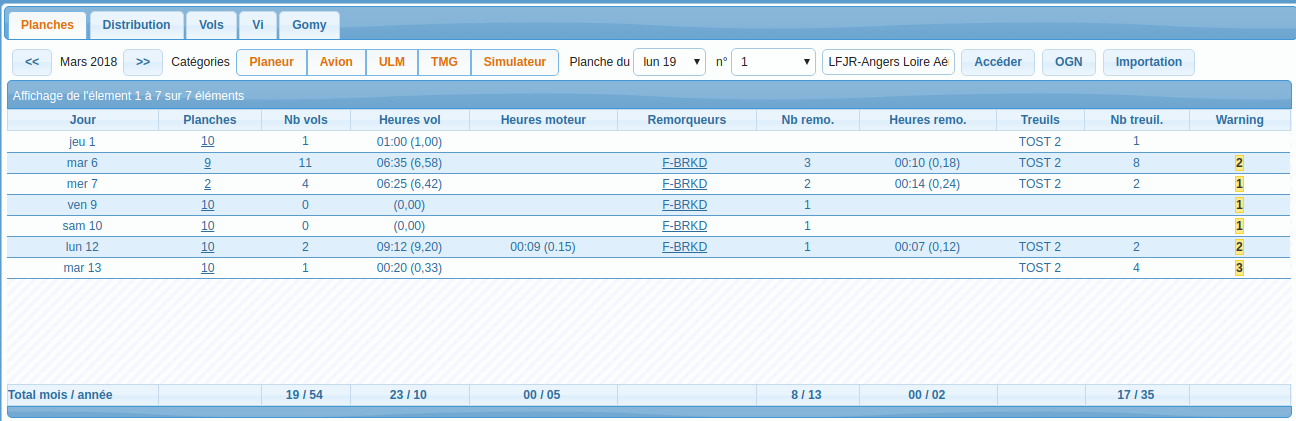
Ce tableau présente une vue synthétique des planches de vols pour un mois.
Les boutons << et >> permettent de se déplacer vers le mois précédent ou le mois suivant.
Les boutons des catégories filtrent les planches affichées en fonctions des catégories choisies.
Pour créer une nouvelle planche, vous devez choisir le jour et le numéro de la planche, l'aérodrome de départ et d'arrivée et cliquer sur le bouton Accéder. Par défaut, l'aérodrome est pris dans le paramétrage de l'association.
Le numéro de planche n'a pas d'importance, il est compris entre 1 et 99, le numéro 10 est réservé pour la planche automatique via OGN. Un numéro de planche peut être affecté en priorité à un aéronef. Dans ce cas, son immatriculation apparaît à coté du numéro de planche.

Chaque numéro de planche est un lien qui permet d'en afficher les vols. Les différents remorqueurs sont aussi des liens qui permettent d'afficher tous les remorqués de la journée.
Saisie / modification d'une planche
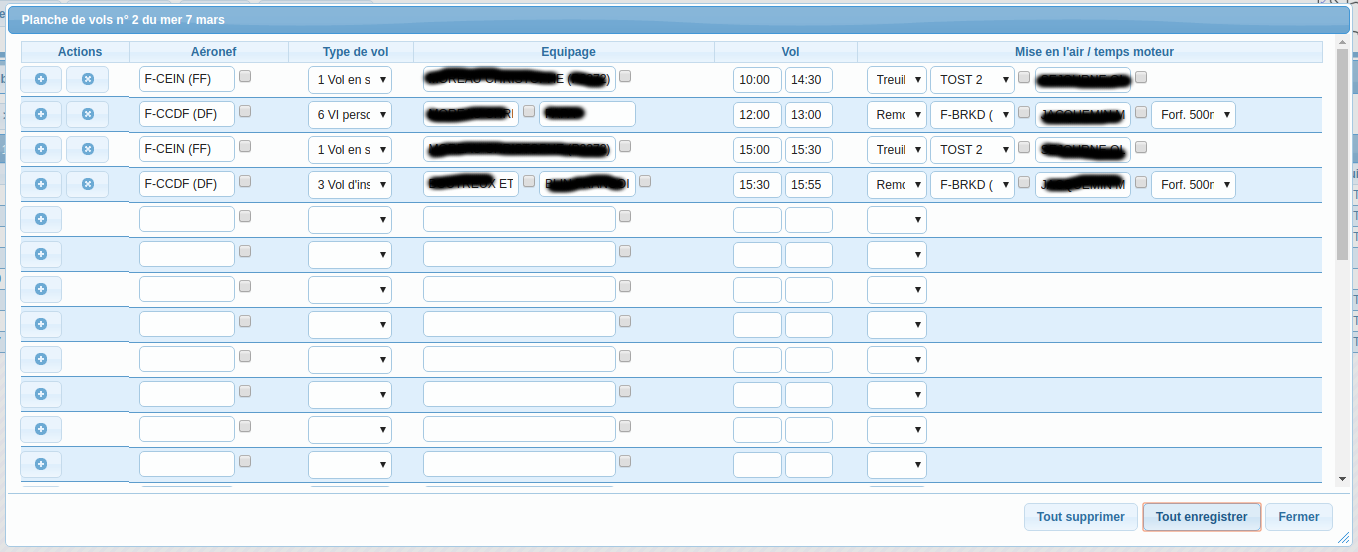
La fenêtre de saisie des vols d'une planche affiche uniquement les informations pertinentes en fonction de l'aéronef et du type de vol choisi.
Saisie d'un nouveau vol
L'aéronefs
La saisie débute par le choix de l'aéronef, la recherche peut se faire en tapant les premiers caractères de l'immatriculation ou du numéro de concours. La liste des aéronefs recherchés apparaît dés que le deuxième caractère a été saisi. L'utilisateur peut alors faire son choix dans la liste.
Si l'aéronef recherché est le premier de la liste, la touche de tabulation permet de le sélectionner et de passer à la case suivante.
La case à cocher situé à droite de l'immatriculation permet, si elle est cochée, d'afficher les aéronefs inactifs en plus de ceux qui sont actifs.
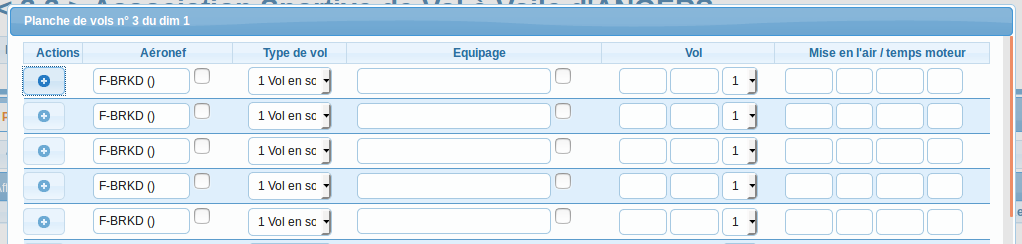
Si la planche de vol a été affecté à un aéronef, la saisie de l'immatriculation est déjà faite.
Le type de vol
Le type de vol et choisi dans une combobox contenant uniquement les choix possibles pour l'aéronef. Ainsi, un monoplace de permet pas d'utiliser un type de vol à deux.
Le choix du type de vol va influencer la présentation, un vol solo n'aura qu'un membre d'équipage, un vol à deux en aura deux.
L'équipage
La place 1 peut être occupée par un pilote ou un club. La recherche peut se faire en tapant les premiers caractères du nom ou du prénom. La liste des pilotes et clubs recherchés apparaît dés que le deuxième caractère a été saisi. L'utilisateur peut alors faire son choix dans la liste.
La liste affichée dépend du type de vol choisi. Par exemple, pour un vol d'instruction, elle est limitée aux instructeurs.
Si le pilote ou le club recherché est le premier de la liste, la touche de tabulation permet de le sélectionner et de passer à la case suivante.
La case à cocher situé à droite de la place 1 permet, si elle est cochée, d'afficher les pilotes inactifs mais actifs dans les 3 dernières années en plus de ceux qui sont actifs.
Le pilote peut aussi être trouvé directement par son numéro national GIVAV et tapant P suivi de ce numéro. De même un club peut être désigné par un C suivi des numéro de droite de son compte comptable. Par exemple, le club qui aurait le compte comptable 41100172 pourrait être saisi en tapant C172.
La place 2 propose les même fonctionnalités que la place 1 pour les vols à deux ou l'instruction.
Par contre, pour les VI perso ou les VI club (sans module VI), elle doit être renseignée avec le nom du passager.
Pour les VI club, une case à cocher supplémentaire permet de désigner les vols doublés.
Si vous utilisez le module VI sur Internet, une recherche peut se faire sur le nom ou le code VI.
Si un des deux membres d'équipage est un club, le champ commentaire apparaît, il doit obligatoirement être renseigné.